Configurarea unui router wireless TRENDNET TEW-432BRP
In acest articol vom discuta despre principiile de bază de configurare routere fără fir (routere). Ca bază vom lua router TRENDnet TEW-432BRP. Deoarece principiile de configurare toate routerele sunt destul de similare - puteți personaliza orice router fără fir.
Î: Cum pot schimba parola pe router meu?
Pasul 2. Faceți clic pe „Main“ pe partea stângă a ferestrei Setări și selectați „Password“ element. În această fereastră, puteți seta o nouă parolă (trebuie să introduceți parola de două ori în capitolul Administrator în domeniul New Password și Confirmare parolă - literal, „New Password“ și „Confirm password“
Î: Am uitat parola sau doriți să resetați routerul la fabrica sa. Ce fac?
Apăsați cu un obiect ascuțit și țineți apăsat butonul RESET de pe partea din spate a router-ului timp de 15 secunde.
Î: Cum pot salva și încărca configurația router-ul meu?
Pasul 2. Faceți clic pe „Tools“ de pe partea stângă a ferestrei Setări și selectați „Settings“ element.
Î: Cum pot actualiza firmware-ul (firmware) meu router?
Pasul 2. Faceți clic pe „Tools“ de pe partea stângă a ferestrei Setări și selectați „Firmware“ element.
Pasul 3: Faceți clic pe „Browse“ în secțiunea deschis „Firmware“. În fereastra care apare, localizați și selectați fișierul cu firmware-ul de router și faceți clic pe „Upgrade“ buton.
Procedura de actualizare durează aproximativ 30 de secunde, atunci router-ul va reporni automat. Este important să ne amintim că mâncare marshutizatora (și aproape orice alt dispozitiv) la momentul actualizării firmware-ului poate deteriora aparatul. Recuperarea ulterioară va fi posibilă numai la centrul de service. Deci, ai pierdut dreptul de a repara aparatul de garanție, un eșuat pentru acest motiv.
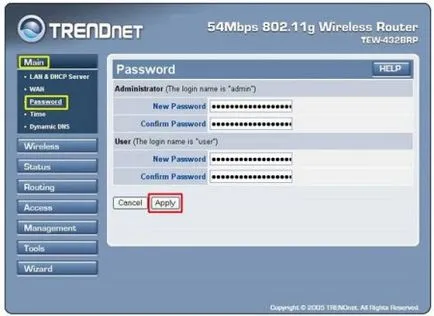
Pasul 2. Faceți clic pe „Main“ pe partea stângă a ferestrei Setări și selectați „LANDHCP Server“.
Î: Cum pot conecta la router-ul meu prin intermediul interfeței web pentru configurare.
Î: Cum pot activa criptarea pe router meu?
Înainte de a răspunde la această întrebare, vreau să clarifice anumite puncte. Faptul este că, în criptare, în acest caz înseamnă pe criptare zbura pentru rețeaua fără fir. Se creează o așa-numita cheie de rețea, care îndeplinește două funcții: în primul rând, nu intercepta datele, și pe de altă parte, servește ca o protecție împotriva accesului neautorizat la o rețea fără fir. Criptarea acceptă orice router wireless moderne.
Pasul 2. Faceți clic pe „Wireless“ din partea stângă a ferestrei Preferințe și selectați „WEP“ (opțiune de criptare pentru sistemele mai vechi - cel mai popular algoritm modern pentru criptare WPA-PSK, care permite utilizarea mai multor chei de criptare complexe).
Pasul 3. Introduceți setările de criptare și faceți clic pe butonul „Apply“.
Tip de autentificare: WEP
Tip WEP: Sistem Deschis
Tasta 1: 0000000000
Notă: Pentru WEP, puteți selecta modul ASCII sau HEX.
64bit ASCII = 5 cifre cheie ASCII.
64bit HEX = 10 cifre cheie hexazecimală. (Poate fi utilizat numai litere
128bit ASCII = 13 cifre cheie ASCII.
128bit HEX = 26 cifre cheie hexazecimală. (Poate fi utilizat numai litere
De asemenea, puteți selecta algoritmul WPA-PSK. Cheia de criptare trebuie să conțină 8
64 caractere (numere de la 0 la 9 și literele A
Z - cheia este sensibil la caz).
Pasul 2. Faceți clic pe „Stare“ din partea stângă a ferestrei Setări și selectați „Device Information“ element.
Î: Cum pot port forwarding pe router meu?
Porturile bine cunoscute (porturi standard utilizate în mod obișnuit)
2). Faceți clic pe "Cancel" dacă porniți automat Setup Wizard (Automatic Configuration Wizard).
3). Dați clic pe „Acces“ pe partea stângă a ferestrei Setări.
4). Faceți clic pe "Virtual Server".
5). Dacă adăugați portul se referă la standardul (bine cunoscut) pentru a selecta serviciul dorit în numele secțiunii.
6). Faceți clic pe Activați proprietățile secțiunii.
8). Faceți clic pe "Update".
Porturi personalizate (porturi non-standard)
2). Faceți clic pe "Cancel" dacă porniți automat Setup Wizard (Automatic Configuration Wizard).
3). Dați clic pe „Acces“ pe partea stângă a ferestrei Setări.
4). Faceți clic pe "Virtual Server".
5). Pentru port non-standard, faceți clic pe Activare.
6). Introduceți numele aplicației (desigur, programați un nume pe care vă puteți aminti atunci, de ce portul de expediere - nu afectează funcționalitatea routerului).
7). Selectați protocolul (e).
8). Se specifică protocolul portului extern și local (e). port extern și local este, de obicei, la fel, deși există excepții, atunci când este necesar să se asigure accesul la aceeași aplicație din afara rețelei interne, dar la diferite computere din rețea.
Î: Cum pot configura TEW-432BRP pentru a utiliza DSL-conexiuni? (Această metodă este adecvată pentru marea majoritate a rutere)
În primul rând, asigurați-vă că router-ul este conectat corect. Conectați-DSL modem printr-un cablu de patch-uri la router WAN-porturi. Dacă aveți calculatoare care au nevoie pentru a se conecta la rețea prin cablu, conectați-le la oricare dintre cele patru porturi LAN. În cazul calculatoarelor, care necesită un cablaj strict mai mult de patru, la una din cele 4 porturi LAN (deși este posibil și toate cele patru widget), se poate conecta hub-ul (hub sau switch) printr-un cross-corduri (a se vedea. Articolul „secțiunea plisat cablu „schema de conexiuni“ Crossover „).
Asigurați-vă că lumina WAN este aprins. Dacă lampa nu este aprins, încercați să scoateți și introduceți cablul, înlocuiți-l, sau încercați să utilizați cablul, încrețită pe o „cross-over“.
Pasul 2. Faceți clic pe „Main“ pe partea stângă a ferestrei Setări și selectați „WAN“ element.
Pasul 3. Modificați tipul de conexiune la PPPoE. Introduceți numele de utilizator (conectare) și parola (parola) în câmpurile corespunzătoare. Faceți clic pe „Apply“. După aceea, faceți clic pe Înapoi.
Pasul 4: Vom continua să ia în considerare conectarea prin DSL-modem. Faceți clic pe „Stare: pe partea stângă a ferestrei Setări și selectați“ Informații despre dispozitiv“. Verificați dacă adresa IP atribuită la secțiunea „WAN“. Dacă ar trebui să 0.0.0.0 faceți clic pe „Connect“.
a). Deconectați modemul și routerul.
b). Așteptați 30 de secunde.
c). Conectați modemul și așteptați până când este complet inițializat și începe (de obicei 30-60 secunde).
d). Conectarea la alimentare la router și așteptați până când acesta este complet inițializat și începe (de asemenea, 30-60 secunde).
După aceea, du-te înapoi la router, du-te la Statut> Wan și verificați dacă adresa IP a primit în secțiunea WAN.
Dacă nu, verificați numele de utilizator (conectare) și parola (parola). Vă rugăm să contactați ISP-ul pentru a verifica aceste informații.
Î: De ce nu sunt salvate modificări prin apăsarea tastei „apply“ pentru setările WEP sau a schimba ora?
Asigurați-vă că utilizați Internet Explorer pentru a configura router-ul, mai degrabă decât oricare dintre browserele neacceptate, cum ar fi Mozilla foc Fox. Deși din experiență pot spune că puteți personaliza acum prin foc Fox aproape orice router - acest sfat de la producător, se pare, a fost scris cu mult timp în urmă.